كيفية تغيير الألوان بالنقطة للرسم البياني في إكسيل؟
إذا قمت بإنشاء مخطط عمودي أو شريطي أو خطي من سلسلة واحدة ، فسيتم عرض جميع نقاط البيانات في سلسلة البيانات بنفس اللون. وعندما تريد تغيير لون نقاط البيانات ، فإنه يغير كل الألوان دائمًا. إذا كنت بحاجة إلى استخدام ألوان مختلفة لكل نقطة بيانات لجعل المخطط أكثر جمالًا واحترافية كما هو موضح في لقطات الشاشة التالية ، فهل لديك أي أفكار جيدة لحلها؟
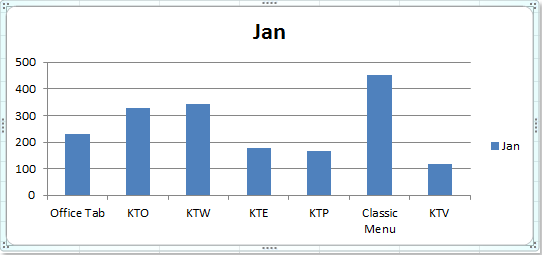 |
 |
 |
تختلف الألوان حسب النقطة للمخطط العمودي / الشريطي / الخطي
 تختلف الألوان حسب النقطة للمخطط العمودي / الشريطي / الخطي
تختلف الألوان حسب النقطة للمخطط العمودي / الشريطي / الخطي
لتلوين كل نقطة بيانات بألوان مختلفة ، يمكن أن تساعدك ميزة "تنوع الألوان حسب النقطة" في Excel ، يرجى اتباع الخطوات التالية:
1. انقر فوق عمود بيانات واحد في الرسم البياني وانقر بزر الماوس الأيمن للاختيار تنسيق سلسلة البيانات من قائمة السياق ، انظر لقطة الشاشة:

2. في تنسيق سلسلة البيانات مربع الحوار، انقر فوق شغل في الجزء الأيمن ، ثم تحقق تختلف الألوان بالنقطة الخيار من القسم الأيمن ، انظر الصورة:
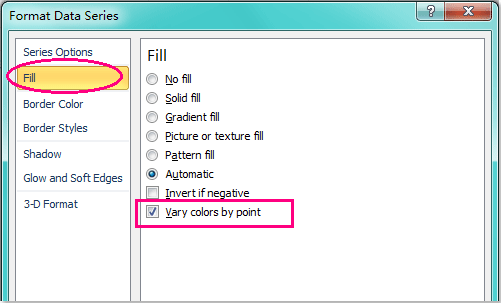
معلومه- سرية: إذا كنت تستخدم Excel 2013 ، في ملف تنسيق سلسلة البيانات جزء، انقر فوق ملء خط رمز ، ثم تحقق تختلف الألوان بالنقطة الخيار تحت ملء القسم ، انظر لقطة الشاشة:
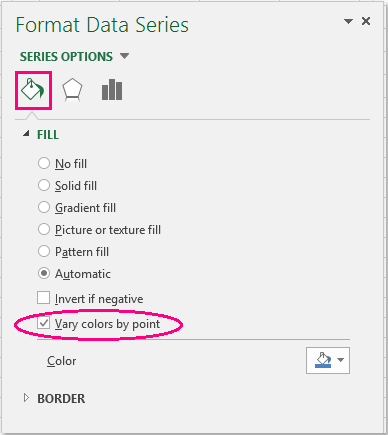
3. ثم انقر فوق اغلاق زر لإغلاق مربع الحوار ، ستحصل على الرسم البياني التالي لعمود بيانات الألوان المختلفة.

4. إذا كنت لا تحب الألوان ، يمكنك تغييرها حسب حاجتك ، من فضلك انقر تخطيط الصفحة > الثيمات، واختر موضوعًا واحدًا يعجبك.
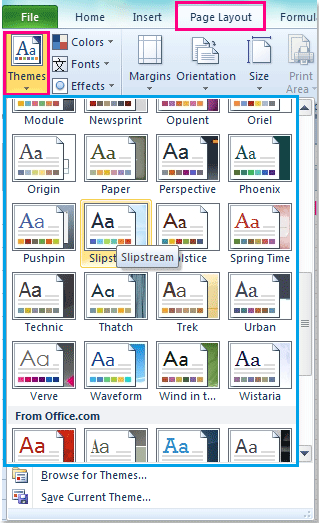
5. وستحصل على الرسم البياني بألوان شريط مختلفة تحتاجها.
ملاحظات: يتم أيضًا تطبيق خيار "تنوع الألوان حسب النقطة" على المخطط الشريطي والمخطط الخطي في Excel.
أفضل أدوات إنتاجية المكتب
عزز مهاراتك في Excel باستخدام Kutools for Excel، واختبر كفاءة لم يسبق لها مثيل. يقدم Kutools for Excel أكثر من 300 ميزة متقدمة لتعزيز الإنتاجية وتوفير الوقت. انقر هنا للحصول على الميزة التي تحتاجها أكثر...

يجلب Office Tab الواجهة المبوبة إلى Office ، ويجعل عملك أسهل بكثير
- تمكين التحرير والقراءة المبوبة في Word و Excel و PowerPointوالناشر والوصول و Visio والمشروع.
- فتح وإنشاء مستندات متعددة في علامات تبويب جديدة من نفس النافذة ، بدلاً من النوافذ الجديدة.
- يزيد من إنتاجيتك بنسبة 50٪ ، ويقلل مئات النقرات بالماوس كل يوم!

